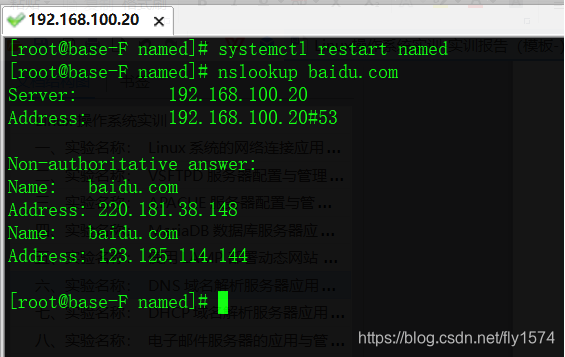このプロジェクトの前にファイアウォールとSELinuxの練習をオフにし、実際の状況に応じてLinuxのIPアドレスが192.168.100.20(VM1ホストモードのみカードはeth0という名前)され、この実験のためのネットワークカードの設定を変更するお進みください
あなたがLinuxのifconfigコマンドを使用できない場合は、NET-Toolsをインストール-y使用yumを
DIGコマンドは、nslookupコマンドは、バインドをインストール-y使用のyum *
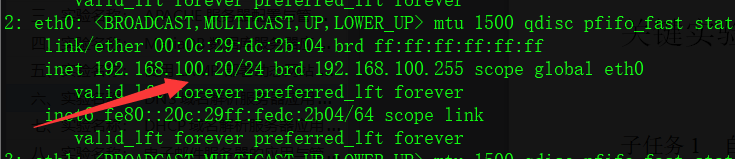
以下のように、DNSの設定のためのWindows上のVM1カード(LinuxはNICを指定)のために、 Linuxでは、アドレスをホストするように設定されている以下のように変更して、Linuxのネットワークカードを設定していない場合は、
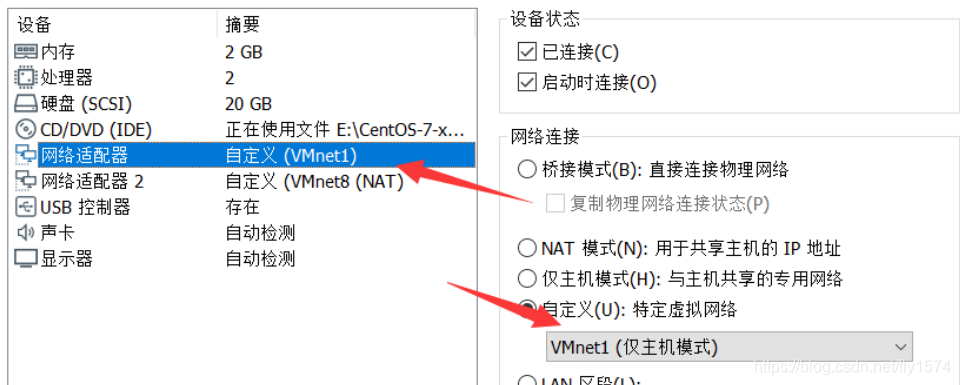

1、インストールDNSサービス
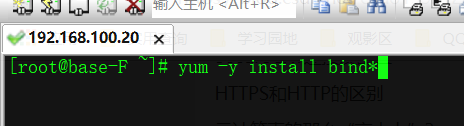
2、DNSの編集設定ファイル、インターフェースが開きます
#viが/etc/named.confの
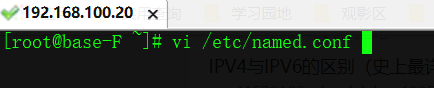
次のように、11行と17行を変更します
リッスンポート53 {127.0.0.1; }; リッスンにするポート53修飾{いずれか; }; // 表示DNSサーバアドレスとリスニングポート53
許可問合せをローカルホスト{;};許可問合せをするように修飾されました{どの;};クライアントが問い合わせを行うことができます//アドレス。

或设置为如下内容:(此处192.168.100.20为linux的IP地址,请根据实际情况设置)
listen-on port 53 { 127.0.0.1; }; 修改为 listen-on port 53 { 192.168.100.20; };//表明DNS服务监听的地址和53号端口
allow-query { localhost; }; 修改为 allow-query { any; };//允许哪些地址的客户端提出查询。

3、添加正向反向解析域
#vi /etc/etc/named.rfc1912.zones

移动到末行,添加如下代码,建议直接复制37-41行,再进行如下修改
zone “fl.com” IN {//需要管理的域,名字自定义,此处以fl.com为例
type master;
file “fl.com.zone”;//正向解析文件地址,名字自定义,此处以fl.com.zone为例
allow-update { none; };
};
zone “100.168.192.in-addr.arpa” IN {//需要管理的域,名字自定义,此处以100.168.192为例
type master;
file "100.168.192.arpa";//反向解析文件地址.名字自定义,此处以100.168.192.arpa为例
allow-update { none; };
};
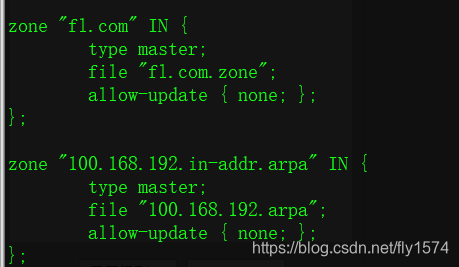
4、创建正向以及反向解析文件
1)使用cp命令复制/var/named/named.localhost文件,并修改文件名为之前正向反向解析中的文件名,此处使用”-p”参数是将named.localhost文件的权限都赋予其新复制的文件
#cp -p /var/named/named.localhost fl.com.zone
#cp -p /var/named/named.localhost 100.168.192.arpa
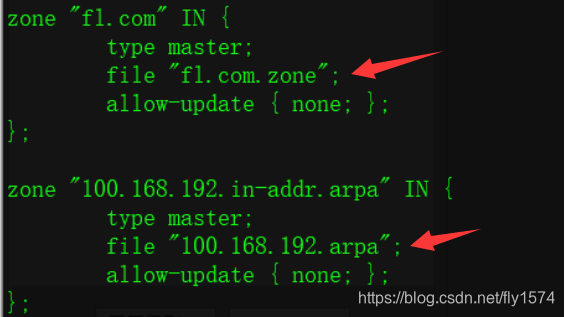


2)编辑正向解析文件,进行如下修改,切莫忘记打掉com后面的小数点
$TTL 1D
@ IN SOA dns.fl.com. root.fl.com. (
0 ; serial
1D ; refresh
1H ; retry
1W ; expire
3H ) ; minimum
NS dns.fl.com.
dns IN A 192.168.100.20
IN MX 10 mail.fl.com.
mail IN A 192.168.100.21
www IN A 192.168.100.22
bbs IN A 192.168.100.21
web IN CNAME www.fl.com.

3)编辑反向解析文件,进行如下修改,切莫忘记打掉com后面的小数点
$TTL 1D
@ IN SOA dns.fl.com. root.fl.com. (
0 ; serial
1D ; refresh
1H ; retry
1W ; expire
3H ) ; minimum
NS dns.fl.com.
20 PTR dns.fl.com.
21 PTR mail.fl.com.
22 PTR www.fl.com.
23 PTR bbs.fl.com.
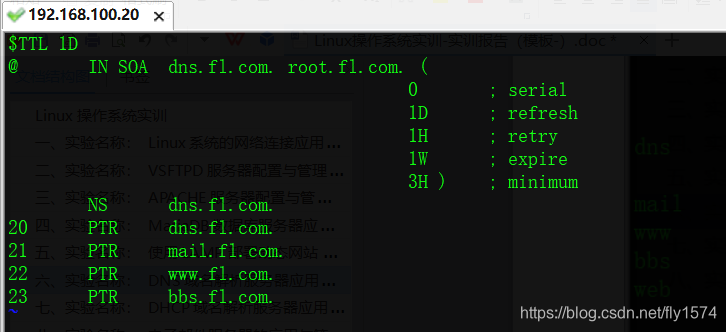
重启named服务,使用windows主机进行测试

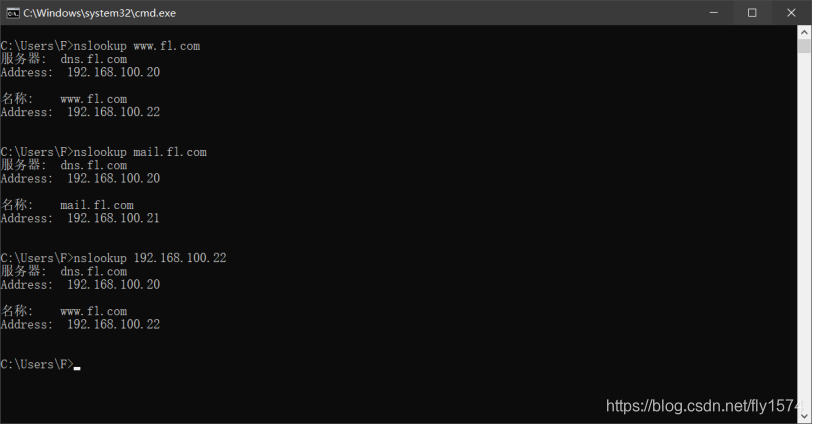
部署并测试缓存DNS服务器
请先保证,您的CentOS7.2 拥有2张网卡VM1(仅主机模式网段192.168.100.0/24)
VM8(net模式) 192.168.200.0/24 可以上网,
并且firewalld和SELinux已关闭
对named服务进行如下修改
#vi /etc/named.conf
再帰はい; //行29、このDNSサーバーは、再帰的な解像度、ここではキャッシュサーバ構成は、あなたが他のDNSサーバにクエリを転送する必要があるので、yesにそこに設定しなければならないことができることを示す
はいDNSSEC有効; //ライン31、とDNSSECのサポートを有効にするかどうかを設定するには、DNSセキュリティ拡張(DNSSEC)はDNSデータによる検証システムの有効性を提供します。
DNSSEC検証なし; //ライン32は、ここにはありません効率高めるために、DNSクエリプロセスを暗号化するかどうかを指定
{114.114.114.114;};沿っフォワーダを//ここでは新しいセットを追加するプライマリDNSのIPアドレスです、ローカルキャッシュは、解像度に対応していないとき、クライアントは、複数のDNSサーバに対処するために追加することができるDNSサーバにクエリを転送します
前方にのみ; //は、新たに追加し、それが唯一のサーバーが他のDNSクライアントにクエリを転送することを意味サーバーアップ
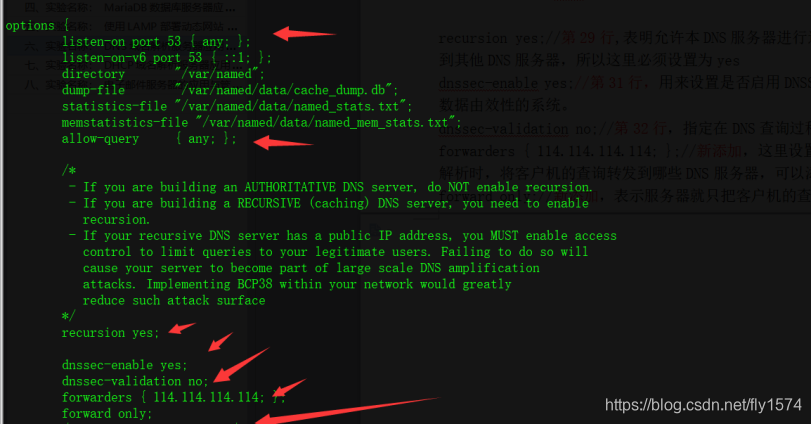
#エディタの分析に使用DNSサーバ
#viの/etc/resolv.confの
ネームサーバ192.168.100.20 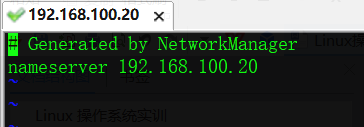
(192.168.100.20)を指すように、クライアントのDNSキャッシュサーバのNICアドレスを、またテスト用DNSサーバのキャッシュクライアントとしても使用されます。